Base di conoscenze
1000 FAQ, 500 tutorial e video esplicativi. Qui ci sono delle soluzioni!
Questa guida spiega come attivare l'autenticazione a due fattori, o verifica in due passaggi, anche chiamata autenticazione multifattore / a due fattori (A2F, in inglese two-factor authentication, 2FA) per proteggere la connessione al tuo Manager Infomaniak.
Premessa
- Questa validazione a due passaggi protegge il tuo account e i tuoi dati personali con la password di tua scelta e un secondo metodo di verifica dell'identità, un codice da ottenere sul tuo dispositivo mobile ad esempio.
- Se una persona malintenzionata riuscisse a decifrare o rubare la tua password, dovrebbe comunque possedere un codice di verifica che solo l'utente legittimo può ottenere sul proprio dispositivo mobile.
- Consultate questa guida se siete amministratore di un'Organizzazione e desiderate imporre la 2FA a tutti gli utenti che non l'hanno ancora attivata.
Attivare la verifica in due fasi
Per aumentare il livello di sicurezza del tuo account Infomaniak:
- Clicca qui per accedere alla gestione dell'autenticazione a due fattori sul Manager Infomaniak.
- Visualizza e scegli il metodo di autenticazione tra:
- l'app kAuth per dispositivi iOS / Android per semplicemente premere una notifica push SÌ / NO per autorizzare o meno la connessione
- qualsiasi applicazione OTP per ottenere un codice univoco di connessione in un dato momento
- YubiKey (di Yubico)
- ricezione di SMS (solo per i paesi CH / FR / BE / DE) per ottenere un codice univoco di connessione in un dato momento

Segui le istruzioni visualizzate sullo schermo per completare la procedura.
Conservate attentamente i codici di backup.
Attenzione alle sincronizzazioni già in atto
Una volta attivata l'autenticazione forte, per accedere a determinati strumenti (ad esempio di sincronizzazione) è necessario creare delle password delle applicazioni.
Non è necessario contattare Infomaniak, che non è in possesso di nessuno dei vostri codici e password. Per qualsiasi richiesta di assistenza riguardante la 2FA, consultare questa guida.
Autenticarsi ad ogni apertura del browser
Per richiedere di non conservare i cookie alla chiusura delle finestre del browser e quindi richiedere un'autenticazione ad ogni accesso al Manager Infomaniak quando si riavvia il browser…
… su Chrome
Specificare nelle impostazioni di Google Chrome (chrome://settings/content/siteData da incollare nella barra degli indirizzi o consultare la documentazione ufficiale) l'indirizzo [*.]infomaniak.com:
Questa guida spiega come modificare la password di un account FTP o FTP / SSH Per il sito di un Web hosting Infomaniak.
Cambiare la password di un utente FTP esistente
Per accedere al sito su un Web hosting per modificare i suoi accessi FTP:
- Clicca qui per accedere alla gestione del prodotto sul Manager Infomaniak (Hai bisogno di aiuto?).
- Clicca direttamente su il nomeattribuito al prodotto in questione.
- Clicca su FTP / SSH nel menu laterale sinistro.
- Clicca sul menu di azione ⋮ a destra dell'utente interessato nella tabella visualizzata.
- Clicca su Modifica:

- Inserisci direttamente la nuova password che verrà utilizzata durante l'accesso tramite FTP o accesso SSH.
- Se necessario, è possibile generare una password forte.
- Conferma i cambiamenti:

Questa guida riguarda i nomi di dominio chiamati Premium.
Premessa
- Questi nomi di dominio sono designati dai registri (registry) come domini con un forte potenziale commerciale per il posizionamento nei motori di ricerca o per il branding.
- I prezzi di questi domini sono fissati dal loro registro o dal loro proprietario attuale e non dipendono particolarmente dalle estensioni (
.com,.net, ecc.). - Un dominio
.artpuò essere trovato a meno di 10 EUR, così come può essere acquistato a più di 300 EUR. - Chiunque può acquistare un dominio premium.
Riconoscere questo tipo di domini
Nel negozio Infomaniak, i domini premium sono contraddistinti da una corona per differenziarli. Ecco un esempio:
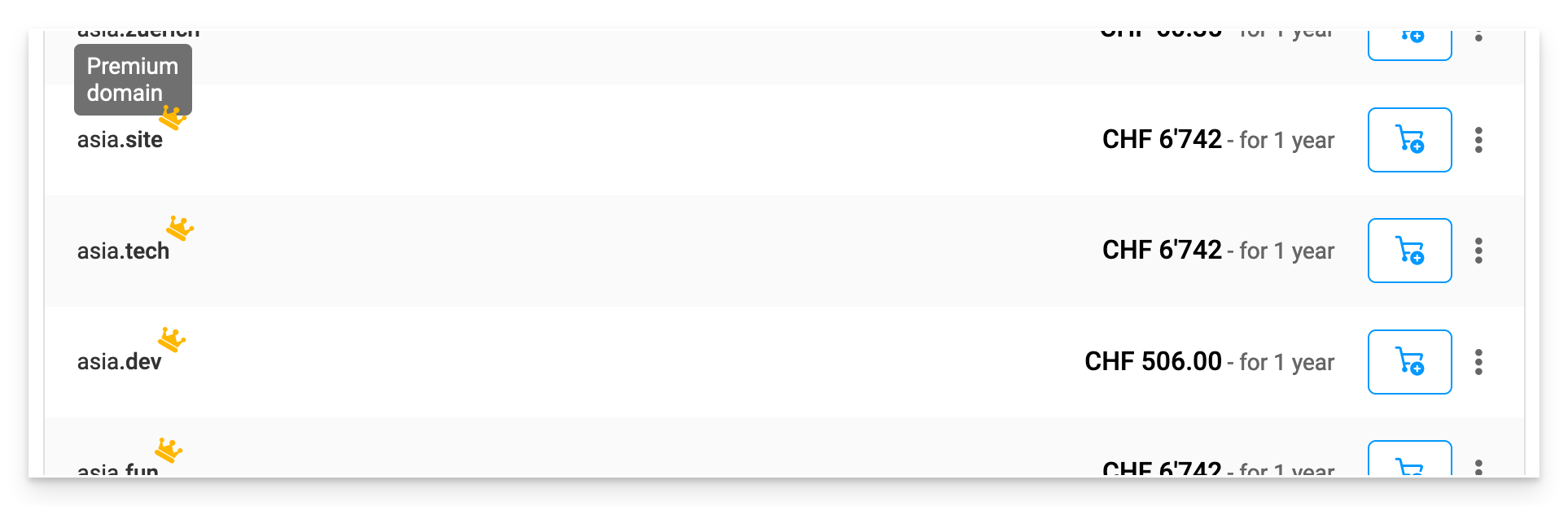
Le tre caratteristiche di un dominio premium
- Alto valore commerciale
- D'impatto e facile da ricordare
- Alto potenziale di traffico
Perché registrare un nome a dominio premium?
- Aggiornamento al prezzo standard: il prezzo di un dominio premium è elevato il primo anno, ma il costo del suo rinnovo è generalmente lo stesso di un dominio standard
- Trasferimento facilitato: il prezzo di un dominio premium include generalmente il trasferimento del dominio e il cambio di proprietario
Questa guida dettaglia le particolarità dell'estensione del nome di dominio .swiss che è soggetta a condizioni particolari.
Premessa
- Precedentemente riservata alle aziende, l'iscrizione per ottenere un
.swissè ora aperta ai privati e alle imprese individuali non iscritte al registro di commercio. - Puoi presentare la tua richiesta di registrazione per aumentare le tue possibilità e proteggere il tuo cognome o il tuo marchio.
- Inviando la tua richiesta ora, Infomaniak presenterà immediatamente la tua richiesta all'Ufficio federale della comunicazione per l'esame.
- Per quanto riguarda la registrazione delle aziende, non è immediata e il tempo di attesa di diverse settimane è indipendente da Infomaniak. Le vostre richieste saranno rifiutate se non rispettano determinate condizioni.
Prenotare il proprio dominio in .swiss
Oltre a un'opportunità unica per riservare il tuo cognome o il tuo marchio:
- A differenza del
.chche è accessibile a tutti, l'estensione.swissè soggetta a validazione da parte dell'Ufficio federale delle comunicazioni (UFC). - Il
.swisscertifica il tuo radicamento nel mercato svizzero e invia un segnale forte e credibile ai tuoi partner svizzeri e internazionali. - Ottieni gratuitamente un indirizzo email con il tuo dominio
.swiss, un utente kSuite standard che include tutte le nostre applicazioni di produttività con 15 Go di spazio di archiviazione. - Infomaniak offre la tariffa migliore per il
.swiss, incluso dopo la promozione del primo anno.
Le condizioni complete per i privati e le persone fisiche sono specificate durante l'ordine, tuttavia:
- È necessario essere una persona fisica residente in Svizzera o un cittadino svizzero.
- I cittadini svizzeri che vivono all'estero possono presentare una richiesta per un
.swissper scopi privati, caritativi o associativi. - Il dominio
.swissdesiderato deve contenere uno dei seguenti elementi relativi alla persona che presenta la domanda di registrazione:- uno dei nomi ufficiali o altri nomi registrati nel registro dello stato civile
- uno dei nomi di battesimo
- un cognome
- un nome di partenariato registrato
- un nome ricevuto in un ordine religioso
- un nome d'arte con cui la persona è conosciuta
- un nome legato a un segno distintivo (ad esempio un marchio registrato) su cui il richiedente ha diritti
Questa guida illustra il funzionamento delle RBL, la politica discutibile di alcune di esse e i mezzi per risolvere un eventuale blocco e-mail.
Preambolo
- RBL (Realtime Blackhole List) DNSBL (Black List DNS) sono elenchi contenenti indirizzi / IP / nomi di fornitori / server, noti come grandi emittenti di spam.
- Si tratta spesso di grandi liste nere generalizzate (blacklist), che permettono di individuare i messaggi considerati indesiderati e quelli che li inviano, che mantengono alcuni fornitori (smtpcheck, uceprotect: Lista non esaustiva)…
Aggiunta dell'indirizzo e-mail alla RBL
Quando un indirizzo e-mail viene identificato come appartenente a un mittente indesiderato, viene bloccato per prevenire la ricezione di messaggi non richiesti. Un blocco nella RBL non scade. Gli indirizzi saranno elencati a tempo indeterminato.
Se ricevi un messaggio che indica che il tuo indirizzo e-mail è bloccato da RBL, significa che il sistema di sicurezza Infomaniak ha rilevato attività sospette o indesiderate associate a questo indirizzo e-mail. Ciò può includere l'invio massiccio di messaggi non richiesti, la partecipazione a campagne di phishing o altri comportamenti dannosi.
Risolvere un blocco di posta elettronica (RBL)...
... se l'errore menziona il tuo indirizzo e RBL
Se si ottengono errori di tipo
anna.a@domain.xyz is rbl blacklisted - http://chk.me/rbl
quando si invia un'e-mail e si pensa che sia un falso positivo, Contatta il supporto Infomaniak.
Per evitare che il tuo indirizzo e-mail venga bloccato dal sistema di blocco RBL in futuro, segui le buone pratiche di utilizzo della posta elettronica:
- Non inviare Posta non richiesta Non ci sono messaggi di massa a destinatari sconosciuti.
- Ordinare regolarmente l'elenco dei destinatari utilizzati.
- Non partecipare a attività di phishing o cybercriminalità.
- Assicurati di avere il miglior livello di sicurezza dove vengono utilizzate le tue e-mail:
- password forte
- Software aggiornato
- sistema operativo (iOS, Android, Windows, macOS, ecc.) aggiornato
- Configurazione del dominio associato aggiornato
... se l'errore menziona un organismo come Sorbs o Barracuda
Se si ottengono errori di tipo
554 5.7.1 Client host blocked using sorbs
o simili:
- Seguire la procedura dell'organismo menzionato (p.es. http://www.barracudacentral.org) per ottenere l'eliminazione del tuo indirizzo dalla lista.
- Cambia temporaneamente il provider di accesso a Internet o il metodo di connessione - WIFI vs 4G/5G - per inviare i tuoi messaggi.
- Informi il suo corrispondente e il suo provider di posta elettronica di fare il necessario e/o di non utilizzare più un RBL inaffidabile.
- Attendere qualche ora e riprovare.
Sempre meno professionisti (ISP, host, ecc.) si servono di fornitori standard Backscatterer / UCEPROTECT soprattutto finanziariamente e ci sono molte altre liste molto efficaci, come ABUSIX oppure SPAMCOP, ben tenuto aggiornato e il cui scopo reale è quello di combattere lo spam, una delle priorità di Infomaniak.
kAuth è un'applicazione mobile gratuita che migliora e semplifica la sicurezza degli account Infomaniak protetti dall'autenticazione a due fattori (o doppia autenticazione). È uno dei metodi che permette di proteggere l'accesso al tuo account utente Infomaniak.
Premessa
- La verifica in due passaggi protegge il tuo account e i tuoi dati personali durante l'accesso agli strumenti Infomaniak (manager.infomaniak.com e mail.infomaniak.com) richiedendo:
- la tua password
- e un secondo metodo di sicurezza
L'app kAuth fa parte di questi metodi (scopri di più sulla 2FA)
Installare l'app kAuth
Prerequisiti
- Disporre di un conto Infomaniak (conoscere il proprio identificativo e la password)
- Possedere un dispositivo mobile iOS / Android
- Scaricare l'app dal tuo dispositivo mobile cliccando sul link corrispondente al tuo sistema operativo:
Installare e aprire l'applicazione.
Successivamente, avete due opzioni per collegare i vostri account Infomaniak a kAuth:
- Connettersi da questo mobile (consigliato):
- Apri l'app kAuth dal tuo dispositivo mobile.
- Clicca su Connettersi da questo mobile.
- Inserisci le credenziali del conto Infomaniak da collegare e autentica la tua connessione se necessario (hai bisogno di aiuto?).
- Clicca sul pulsante Autorizza.
- Connettersi da un computer (se scegliete questo metodo, avrete bisogno di un computer connesso a Internet):
- Aprite l'app kAuth da un dispositivo mobile.
- Cliccate su Connettersi da un computer.
- Sul vostro computer, aprite la pagina manager.infomaniak.com/2fa
- se la doppia autenticazione non è ancora attivata: cliccate su Attivare e scegliete Applicazione kAuth.
- se la doppia autenticazione è già attivata: cliccate su Aggiungi un'opzione quindi scegliete Applicazione kAuth.
- Sul vostro mobile, cliccate su Continua.
- Se necessario, autorizzate kAuth ad accedere alla vostra fotocamera (richiesto solo per scansionare il codice QR di identificazione).
- Sul vostro computer, cliccate su Avanti per visualizzare il codice QR da scansionare.
- Scansionate il codice QR visualizzato sul computer.
Salvare i codici di backup
Se hai appena attivato l'autenticazione a due fattori, l'applicazione visualizzerà automaticamente i tuoi 10 codici di recupero personali.
Scaricate e conservate una copia di questi codici perché saranno l'unico modo per accedere al vostro account in caso di perdita delle vostre credenziali o per accedere al vostro account senza accesso al vostro telefono.
Funzionamento dell'app
Quando tenti di accedere al tuo account e dopo aver inserito correttamente la tua password abituale, ricevi una notifica push sul tuo dispositivo mobile che ti chiede di autorizzare l'accesso ("SÌ / NO"), tramite una notifica:
o direttamente nell'applicazione:
Se la connessione è autorizzata, la pagina iniziale viene automaticamente reindirizzata al conto Infomaniak. Non è necessario inserire manualmente un codice monouso come con un'applicazione OTP tradizionale o un codice inviato via SMS.
E senza connessione Internet?
Le notifiche push non funzionano senza connessione Internet, ma kAuth funziona anche senza connessione Internet e permette sempre di visualizzare un codice monouso nello stesso modo di un'applicazione OTP tradizionale:
- Apri kAuth dal tuo dispositivo mobile.
- Fai clic sul conto Infomaniak interessato.
- Copiate il codice monouso (ogni codice è valido per 30 secondi) sulla pagina di accesso:
Puoi così accedere sempre al tuo account in viaggio o in vacanza.
Aggiungere ulteriori account
kAuth permette di gestire più account Infomaniak:
- Apri kAuth dal tuo dispositivo mobile.
- Clicca sul pulsante blu :
- Ripetete i passaggi descritti sopra per collegare l'account.
Eliminare un account da kAuth
Per eliminare la tua identità Infomaniak dall'app kAuth, devi disattivare il metodo di sicurezza kAuth dalla sezione 2FA del Manager.
Questa guida spiega come configurare l'encoder di Infomaniak.
1 . Accesso predefinito e configurazione della password
Una volta effettuate le connessioni, l’encoder sarà accessibile sulla vostra rete all’indirizzo: 192.168.1.168
La configurazione avviene da un browser Web all’indirizzo: http://192.168.1.168
- Nome utente: admin
- Parola d'ordine: admin
In primo luogo, ti invitiamo a impostare una password forte:
2. Configurazione di rete
Se l'accesso all'indirizzo 192.168.1.168 si adatta, si può passare direttamente al punto 3.
In caso contrario, se la rete è configurata in DHCP o se si desidera impostare un indirizzo IP diverso, la pagina Sistema > Network Consente di impostare i parametri di accesso. Potrebbe essere necessario contattare l'amministratore di rete per effettuare le varie impostazioni e consentire questo nuovo dispositivo a livello del firewall.
3. Configurazione del flusso principale
3.1 Nel caso in cui un singolo flusso venga inviato
Siamo nel caso di:
- Transcodifica nel cloud > vedi punto (1) e (1.3) di questa guida
- o del Monobitrato > vedi punto (3) di questa guida
Si prega di regolare i seguenti parametri:
- Le bitrate (kbit) La risoluzione ( encoded size) devono essere regolati secondo le vostre esigenze.
- RTMP PUBLISH URL corrisponde all'URL di pubblicazione indicato in Il tuo Manager Nella configurazione dei flussi:
L’encoder non consente di inserire una chiave di streaming. Pertanto, è necessario Concatenare Quest'ultimo con l'URL.
Esempio: rtmp://stream.vprimary.infomaniak.com/livecast?key=XXXXXX/stream
I valori"stream» e la password (key=XXXXXX) devono essere sostituiti dai tuoi dati personali.
3.2 Nel caso in cui vengano inviati più flussi
Per ulteriori informazioni su questo caso, si prega di fare riferimento al punto (2) e (2.2) di questa guida.
Nel caso in cui vengono inviati più flussi, sarai in una modalità multibitrate con n Flusso codificato sull'encoder.
Il sottomenu Substream1, Substream2 e Substream3 Consente di configurare la codifica fino a 3 flussi aggiuntivi:
3.3 Configurazione audio
L'audio input deve essere regolato in base ai collegamenti effettuati. Il bitrate può anche essere regolato in base al tipo di contenuto. Si consiglia di utilizzare il seguente codec: 128 Kbps AAC, a 44100 Hz.
Questa guida spiega come aggiungere tag (codici e variabili) nel corpo del tuo testo per personalizzare le tue spedizioni con Newsletter Infomaniak.
Premessa
- Un iscritto esiste sotto forma di un indirizzo email, ma non solo:
- potresti avere ulteriori dettagli su di lui, questi dovranno figurare nel file che importi in modo che tu possa definire un campo personalizzato associato a ciascuna di queste informazioni aggiuntive
- molte altre informazioni possono essere raccolte durante l'iscrizione di un iscritto tramite un modulo
- puoi aggiungere molte altre informazioni manualmente in qualsiasi momento
- Le informazioni associate a ogni abbonato possono essere utilizzate per segmentare il tuo pubblico, inviare messaggi mirati e migliorare l'engagement.
- Sfruttando questi dettagli aggiuntivi, aumenti le possibilità di conversione e fidelizzazione, creando così un rapporto più forte e personalizzato con ogni iscritto.
Utilizzare i dettagli aggiuntivi raccolti
Vedere il contenuto dei campi
Consulta questa guida (sotto Modifica la scheda di un abbonato).
Vedere il nome dei campi
I campi personalizzati sono gestiti nella sezione Abbonati:
- Clicca qui per accedere alla gestione del tuo prodotto su Manager Infomaniak (hai bisogno di aiuto?).
- Clicca direttamente sul nome di dominio assegnato al prodotto interessato.
- Clicca su Abonnati nel menu laterale sinistro.
- Clicca sulla scheda Campi:

Inserire i campi nella Newsletter
Quando crei una nuova Newsletter, inserisci i campi personalizzati…
- … nell'oggetto e nel testo di anteprima nel primo passo di scrittura:

- … nel corpo della tua Newsletter in base al modello/tema scelto:

- con un modello HTML puro inserire il nome della variabile in maiuscolo circondato da asterischi e trattini:
*|NOM-DE-LA-VARIABLE|* - con gli altri tipi di modelli (blocchi / wysiwyg) è necessario inserire un blocco di testo, fare clic su di esso per poter inserire del testo e fare clic sopra la finestra di modifica per accedere alle variabili:

- con un modello HTML puro inserire il nome della variabile in maiuscolo circondato da asterischi e trattini:
Elenco delle variabili di base
*|FIRSTNAME|* | nome |
*|LASTNAME|* | nome: questa variabile può essere inserita anche in un link href ad esempio https://domain.xyz?name=*|LASTNAME|* |
*|EMAIL|* | indirizzo email |
*|UNSUBSCRIBED|* | per posizionare un link di cancellazione dell'iscrizione ("disiscriviti") nel punto desiderato, ma senza alcuna azione da parte tua, questo link si inserisce automaticamente in fondo alla tua Newsletter |
*|ARCHIVE|* | per aggiungere manualmente un link a una versione online della tua Newsletter ma senza alcuna azione da parte tua, questo link si inserisce automaticamente in alto nella tua Newsletter |
*|DOMAIN_NAME|* | nome di dominio della Newsletter |
*|IP-REGISTER|* | indirizzo IP dell'utente al momento dell'iscrizione |
Questa guida spiega come disattivare l'autenticazione a due fattori, anche chiamata autenticazione a due fattori (A2F) o verifica in due passaggi (two-factor authentication in inglese, o 2FA) per l'accesso a Manager Infomaniak (manager.infomaniak.com) o a Mail Infomaniak (mail.infomaniak.com).
Per motivi di sicurezza, il supporto Infomaniak non disattiverà mai un metodo di verifica dell'accesso attivato su un account a seguito di una semplice richiesta. È obbligatorio seguire le procedure riportate di seguito.
Disattivare la 2FA
Se la verifica in due passaggi è attivata e desideri disattivarla:
- Clicca qui per accedere alla gestione della 2FA su Manager Infomaniak.
- Clicca sul pulsante Elimina per rimuovere la sicurezza:

- Inserisci la password di accesso al tuo account.
In caso di problemi
Ovviamente, la procedura sopra richiede di connettersi un'ultima volta con l'autenticazione a due fattori, per poi poterla disattivare.
Se non hai accesso all'app kAuth o al dispositivo che riceve l'SMS di verifica, non serve chiamare Infomaniak; in questo caso, non hai scelta, dovrai fornire manualmente alcuni elementi di sicurezza o tramite l'app Infomaniak Check (kCheck) per riaccedere al tuo account:
- Clicca qui per accedere alla pagina di accesso a Manager Infomaniak.
- Inserisci il nome utente e la password abituale e corretta.
- Quando viene richiesta l'autenticazione aggiuntiva, cliccare sui metodi alternativi:

- Scegliete di inserire uno dei vostri codici di emergenza se avevate scaricato il modulo durante l'attivazione della 2FA:

- Altrimenti seleziona l'ultima opzione di richiesta di assistenza per accedere al modulo che ti permette di inviare i tuoi documenti d'identità e il selfie di riconoscimento:

- Segui la procedura fino alla fine e attendi:

Questa guida spiega come obbligare gli utenti della tua organizzazione ad attivare la funzionalità di doppia autenticazione (2FA)Verificare che rimanga attiva in seguito.
Preambolo
- Ogni utente Infomaniak ha la possibilità di attivare la convalida in due passaggi per l'accesso al proprio account, il che aumenta notevolmente la sicurezza di tutti i servizi dell'Organizzazione...
- Un responsabile legale può richiedere tale attivazione Altrimenti, l'accesso al Manager e alle app Web non sarà più possibile per l'utente.
- L'accesso alle app desktop (app desktop su macOS / Windows / Linux) e app mobili (app per smartphone o tablet iOS / Android) sarà Sempre possibile senza 2FA.
- Si raccomanda di a monte gli utenti della vostra Organizzazione, questo per consentire loro di continuare a utilizzare i servizi.
- Se un utente esterno non desidera eseguire l'operazione richiesta da un amministratore dell'Organizzazione, può scegliere di uscire invece di attivarla.
Identificare gli utenti senza 2FA
Puoi facilmente identificare le persone che non hanno ancora attivato questa sicurezza sul loro account:
- Clicca qui per accedere alla gestione degli utenti della tua organizzazione.
- Questo simbolo rosso significa che la 2FA non è attivata:

- È inoltre possibile filtrare le liste lunghe con questo criterio preciso per visualizzare solo gli utenti che non hanno ancora attivato 2FA:

- Per avvisare facilmente un utente sulla sicurezza del suo account, fare clic sul menu di azione ⋮ situato alla sua destra.
- Clicca su Invia un avviso di sicurezza al fine di inviare una e-mail automatica all'utente che lo informa delle sue diverse impostazioni:

Richiedere l'attivazione della 2FA
Prerequisiti
- Amministratore oppure Responsabile Legaleall'interno dell'organizzazione.
Per accedere alle impostazioni:
- Clicca qui per accedere alla gestione della sicurezza dell'Organizzazione sul Manager Infomaniak (Hai bisogno di aiuto?).
- Fare clic sul pulsante a failover (toggle switch) per abilitare la verifica della connessione aggiuntiva richiesta a tutti gli utenti dell'Organizzazione:

- Confermare l'attivazione della funzionalità nella finestra che si apre.
- Una volta attivata la funzionalità, gli utenti dell'Organizzazione che non hanno ancora attivato la 2FA ricevono un messaggio (dalla prossima azione sul loro account) che li incoraggia a configurare un metodo di autenticazione aggiuntivo Tra quelle proposte impedendo loro di fare qualsiasi altra azione prima di questa:


